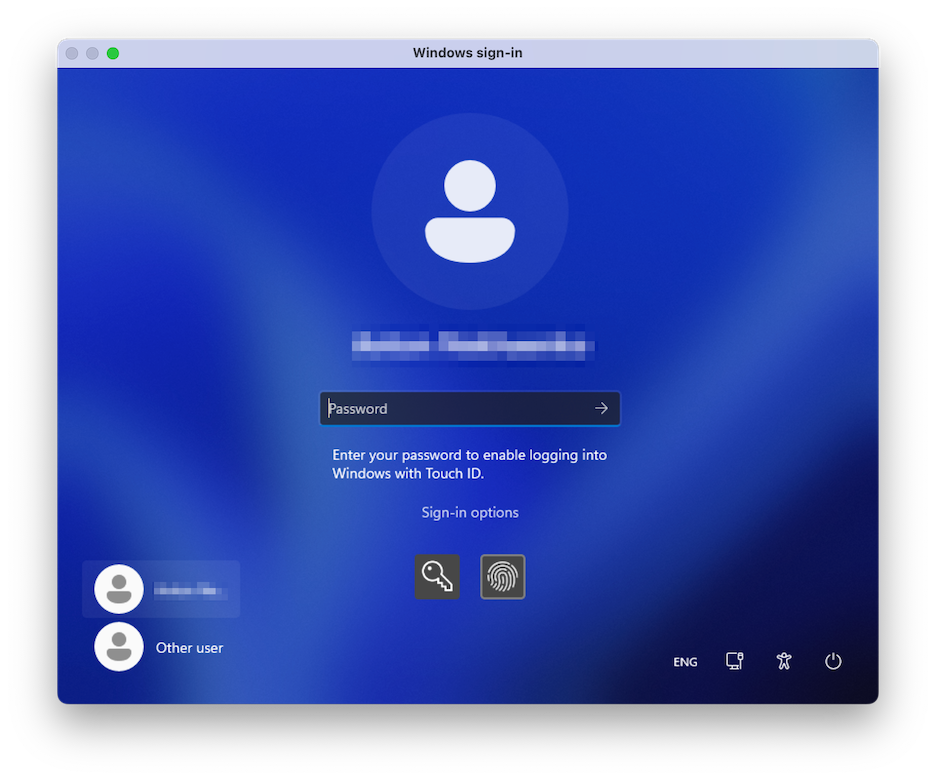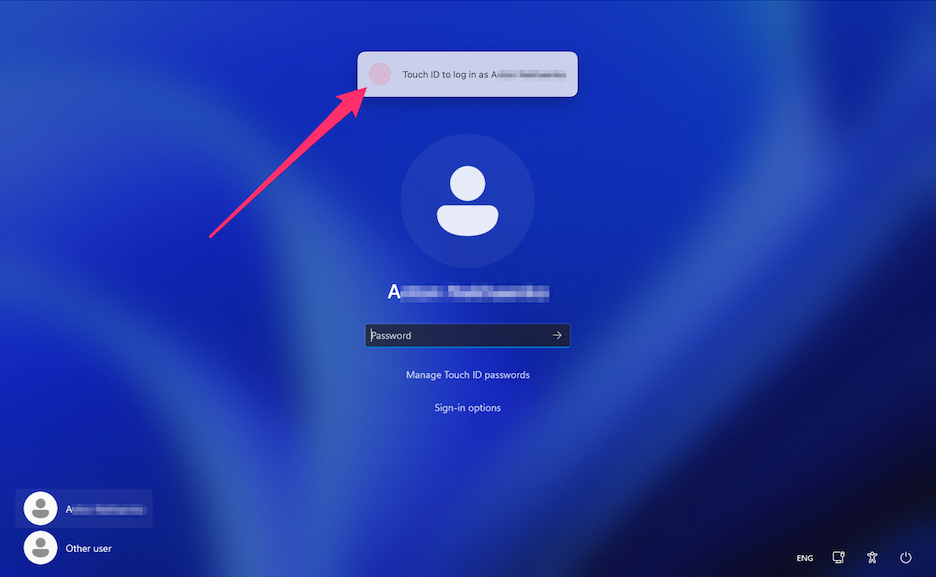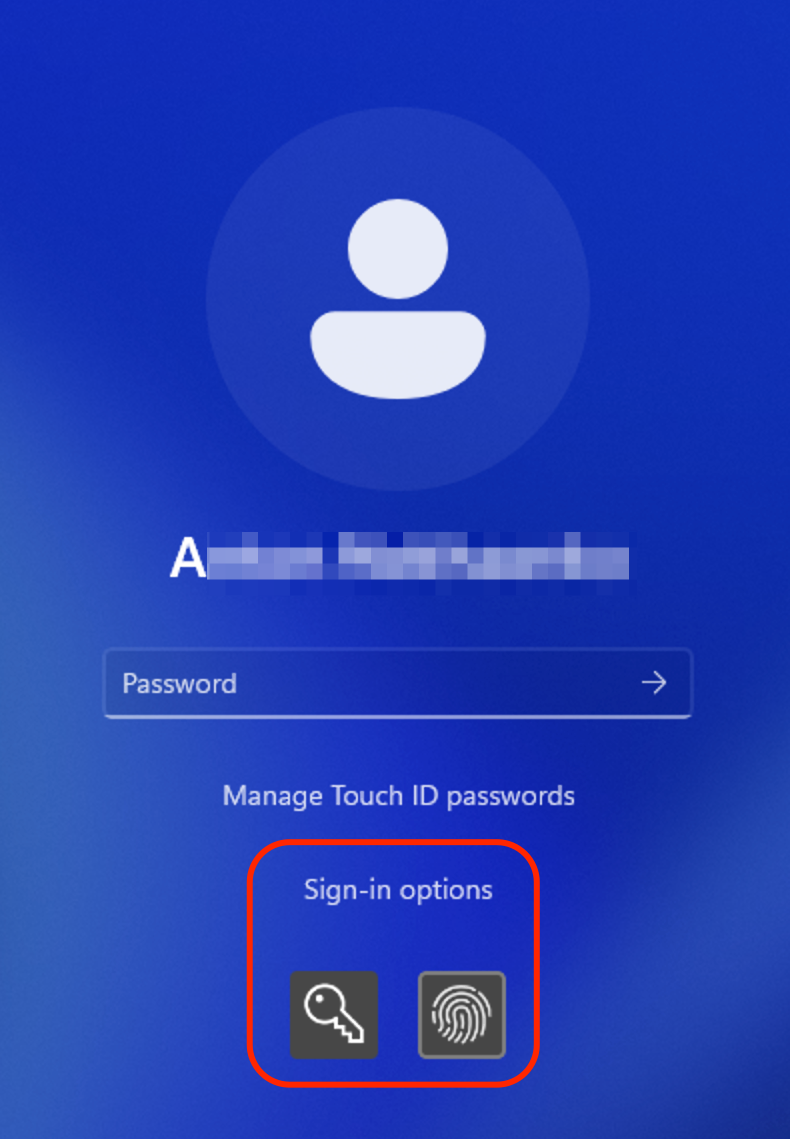設定密碼需求
對於增強安全性,您可設定 Parallels Desktop 要求管理員密碼來執行某個功能。
-
進行以下動作:
- 按一下功能表列中的 Parallels Desktop 圖示,然後選擇「 設定 」。
- 如果在螢幕頂部可以看見 Parallels Desktop 功能表列,請選擇「 動作 」>「 設定 」。
- 按一下「 安全 」。
-
選擇以下一項或多項操作,所選項目需要 macOS 管理員密碼才能執行:
- 變更虛擬機器狀態 :要 開啟、停止、中止、暫停或關閉 Windows 需要密碼。
- 退出全螢幕模式 :要退出 全螢幕模式 需要密碼。
- 管理快照 :要 建立或刪除快照 ,或者還原為快照都需要密碼。
- 變更虛擬機器組態 :變更虛擬機器組態需要密碼。
新主題 (19)
透過 Parallels Desktop 19,您可使用 Apple 的 Touch ID 指紋辨識功能來登入 Windows 機器。設定後,此功能將可讓您以手指點觸來取代輸入密碼或 PIN 碼,快速開始使用。
請確保符合以下要求:
- 您的 Mac 內建指紋辨識功能,或者 Apple 巧控鍵盤可使用 Touch ID;
- 已在 Mac 電腦上設定 Touch ID;
- 已安裝 Parallels Desktop 版本 19;
- 客體電腦作業系統為 Windows 10 或更新版本;
- 客體電腦的 Parallels Tools 副本已更新至最新版本。
一旦符合所有要求,下次 Windows 電腦開機時,登入畫面將提示您輸入密碼,以便使用 Touch ID 進行登入。完成後,您的登入畫面將會疊加顯示通知:「Touch ID 以 {user_name} 身分登入」。使用 Touch ID 將會解除鎖定您的 Windows。若未顯示此通知,請選擇「 登入選項 」,並選取畫面上的指紋符號按鈕。
或者您也可忽略提示,繼續輸入密碼正常登入。若要進行,請選取畫面上的鑰匙符號按鈕。
您可選擇「 管理 Touch ID 密碼 」選項,並使用指紋辨識功能來確認選擇,以便管理或移除儲存的 Windows 認證。